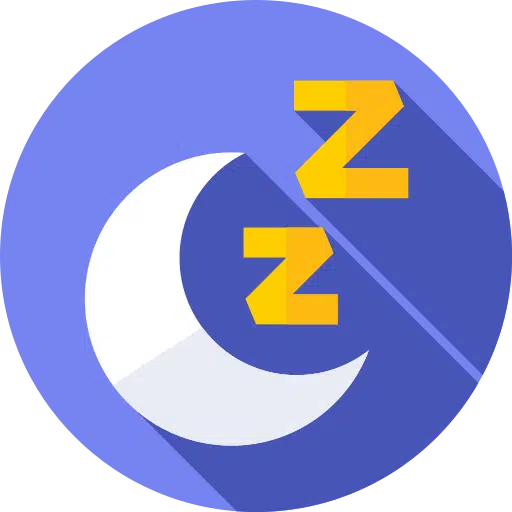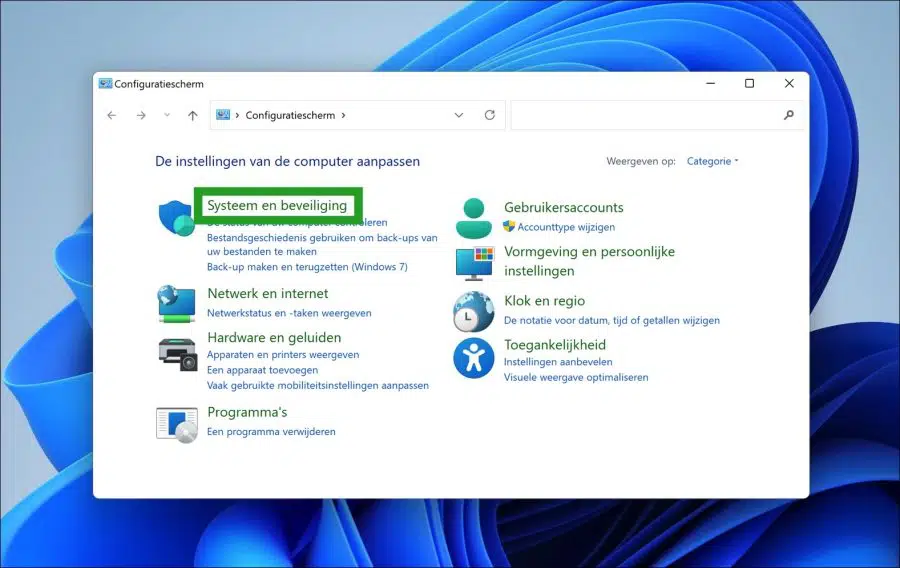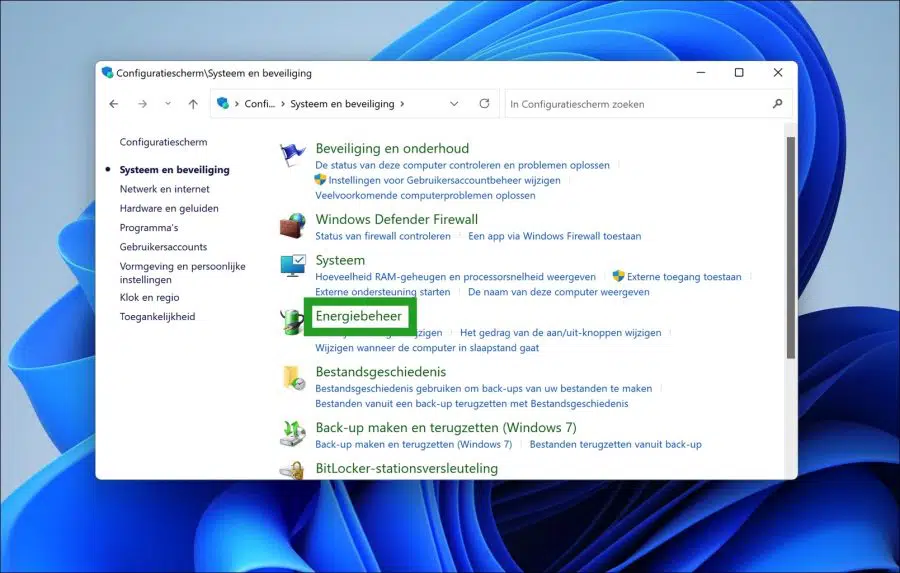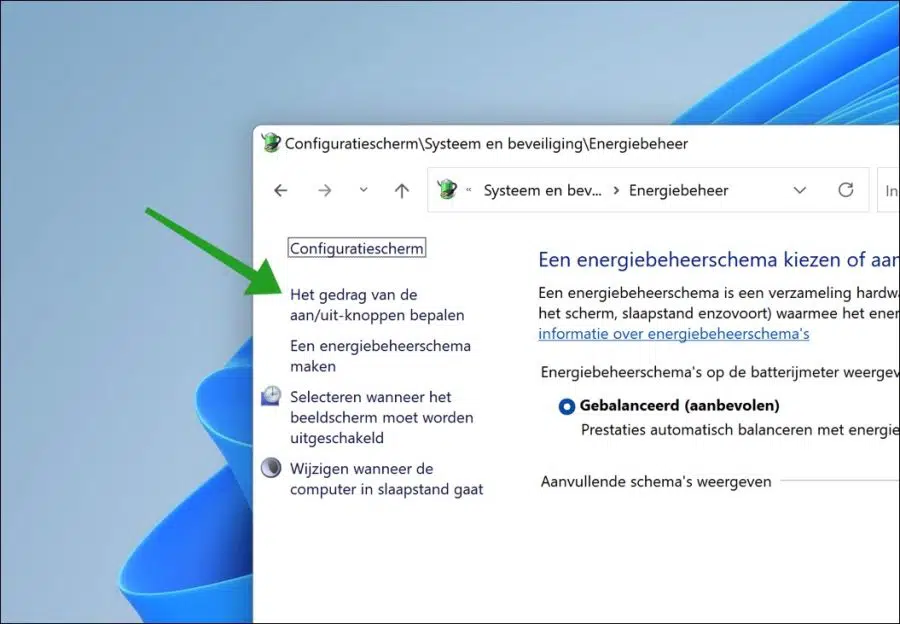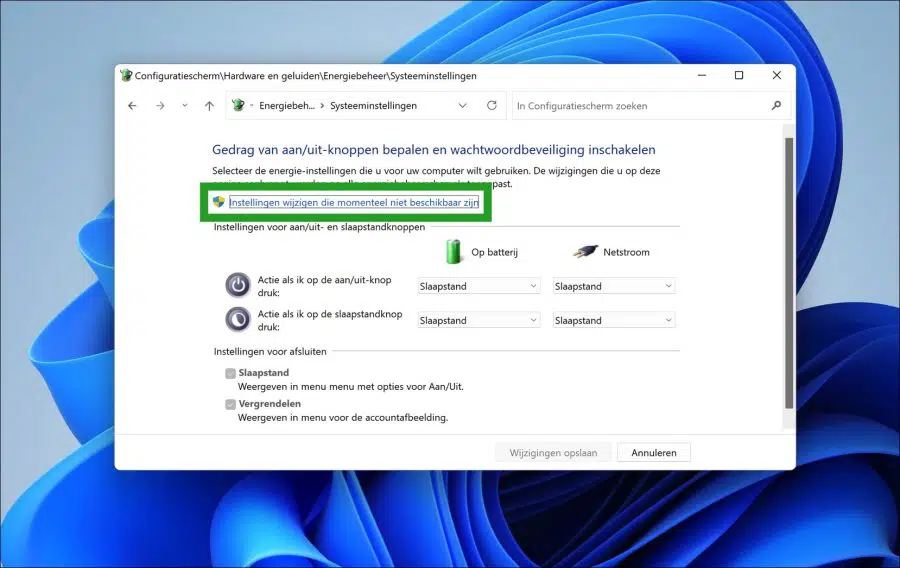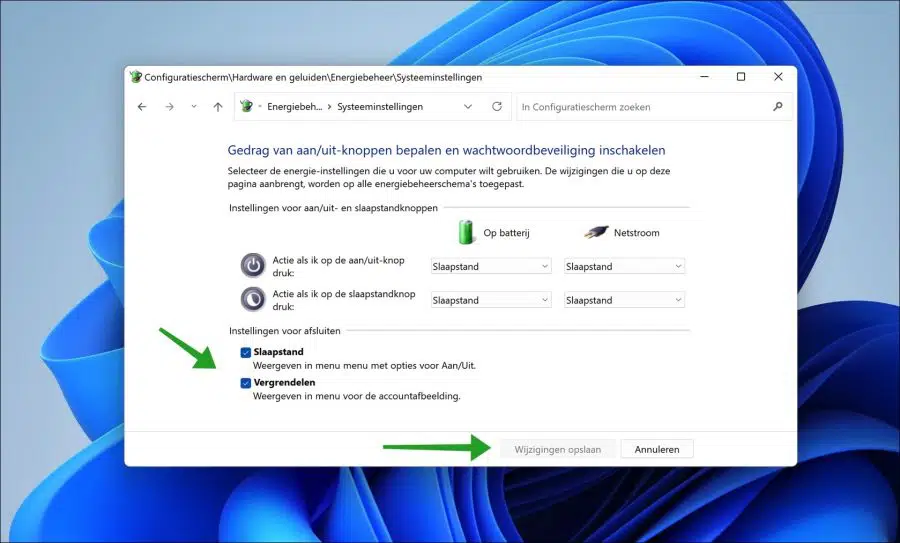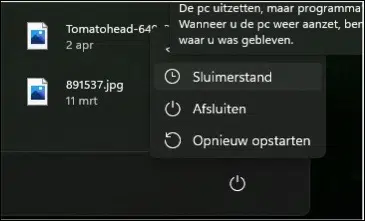हाइबरनेशन मोड इसका मानक हिस्सा नहीं है विंडोज 11 स्टार्ट मेनू. जब आप ऑन/ऑफ बटन पर क्लिक करते हैं प्रारंभ मेनू तब आपको हाइबरनेशन मोड सूचीबद्ध नहीं दिखाई देगा।
एक साधारण समायोजन के साथ आप के सेट में हाइबरनेशन जोड़ सकते हैं बाहर निकलने के विकल्प प्रारंभ मेनू में. स्लीप मोड वास्तव में क्या है?
हाइबरनेट मोड से कम बिजली की खपत होती है स्लीप मोड और जब आप इसका उपयोग करते हैं पीसी पुनरारंभ होता है, आप पहली स्थिति में वापस आ गए हैं (हालाँकि स्लीप मोड जितनी जल्दी नहीं)।
जब आप जानते हों कि आपके पास स्लीप मोड है तो स्लीप मोड का उपयोग करें लैपटॉप या पीसी को लंबे समय तक उपयोग करने का अवसर नहीं मिलेगा बैटरिज ऑप ते लादेन।
स्टार्ट मेनू में पावर बटन में हाइबरनेशन जोड़ें
से शुरू करना है नियंत्रण कक्ष खोलें. फिर कंट्रोल पैनल में "सिस्टम एंड सिक्योरिटी" पर क्लिक करें।
फिर "पावर मैनेजमेंट" पर क्लिक करें।
बाएं मेनू में, "पावर बटन का व्यवहार निर्धारित करें" पर क्लिक करें।
"वर्तमान में अनुपलब्ध सेटिंग्स बदलें" लिंक पर क्लिक करें।
अब "शटडाउन सेटिंग्स" के लिए "हाइबरनेट" सक्षम करें। "परिवर्तन सहेजें" पर क्लिक करें।
अब आपको इसमें हाइबरनेट मोड दिखाई देगा प्रारंभ मेनू.
मैं आशा करता हूं कि इससे आपको मदद मिली होगी। पढ़ने के लिए आपका शुक्रिया!
यह भी पढ़ें: